docomoで契約したiPhoneをSIMロック解除した!予想以上に簡単
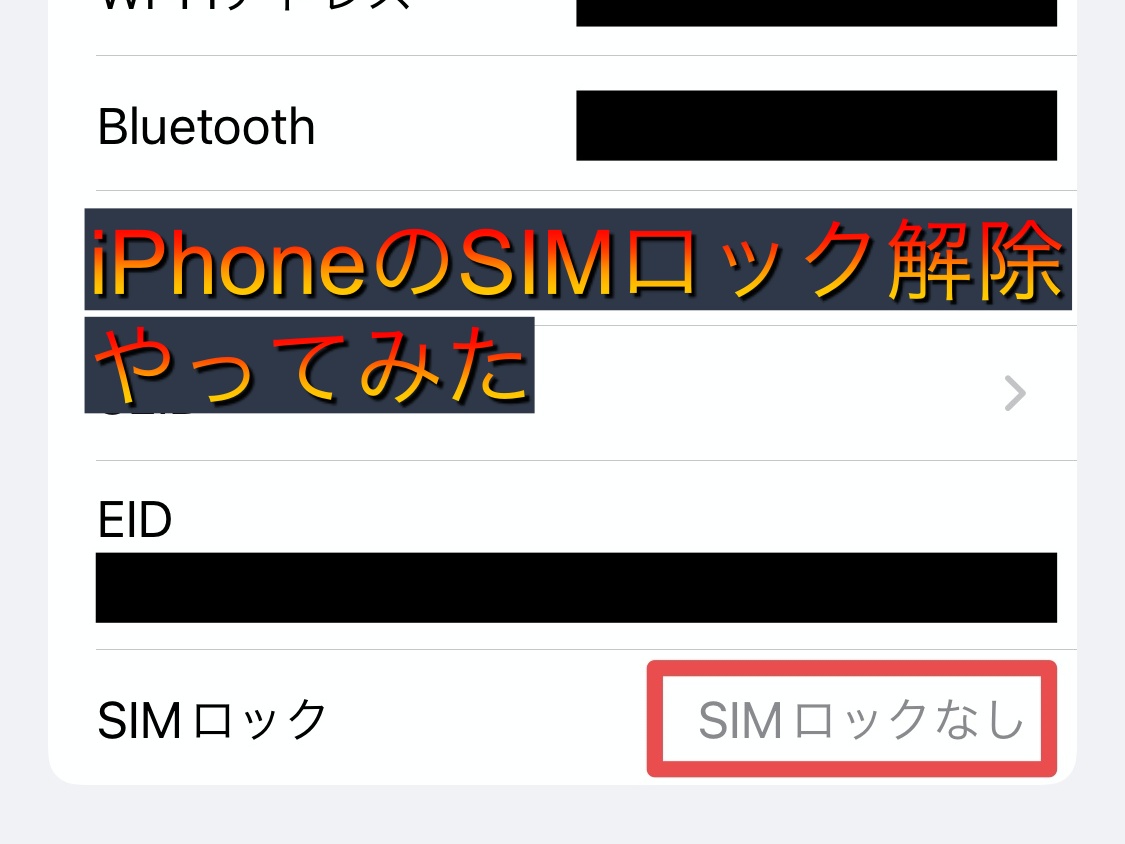
iPhoneをデュアルSIMで使っていこうと考えているので、SIMロック解除をやってみました。難しい作業なのかと想像していましたが、とても簡単でした。ただ、別なSIMカードない人はバックアップと復元に時間がかかるので余裕があるときに行った方がいいです。念の為、紹介する作業を行う場合は自己責任にてお願いします。
SIMロックとは
ここ数年テレビのニュースなどで、たまに耳にする「SIMロック解除」という言葉。
ニュースで話題になっている内容は、総務省が携帯電話会社に対してSIMロック禁止や、解除できるようにして欲しいなど要求していることです。
SIMロックのついて知らない人もいると思うのでおさらいです。
簡単に言うと、携帯電話会社は自分の会社で販売した携帯・スマホに対して、自分の会社の電波じゃないと通話・通信できなくしていること。
具体的な例で言うと、docomoで買ったスマホをソフトバンクで使えない状態にしているという状態です。
この機能を解除することが、「SIMロック解除」です。
iPhoneでSIMロックの確認
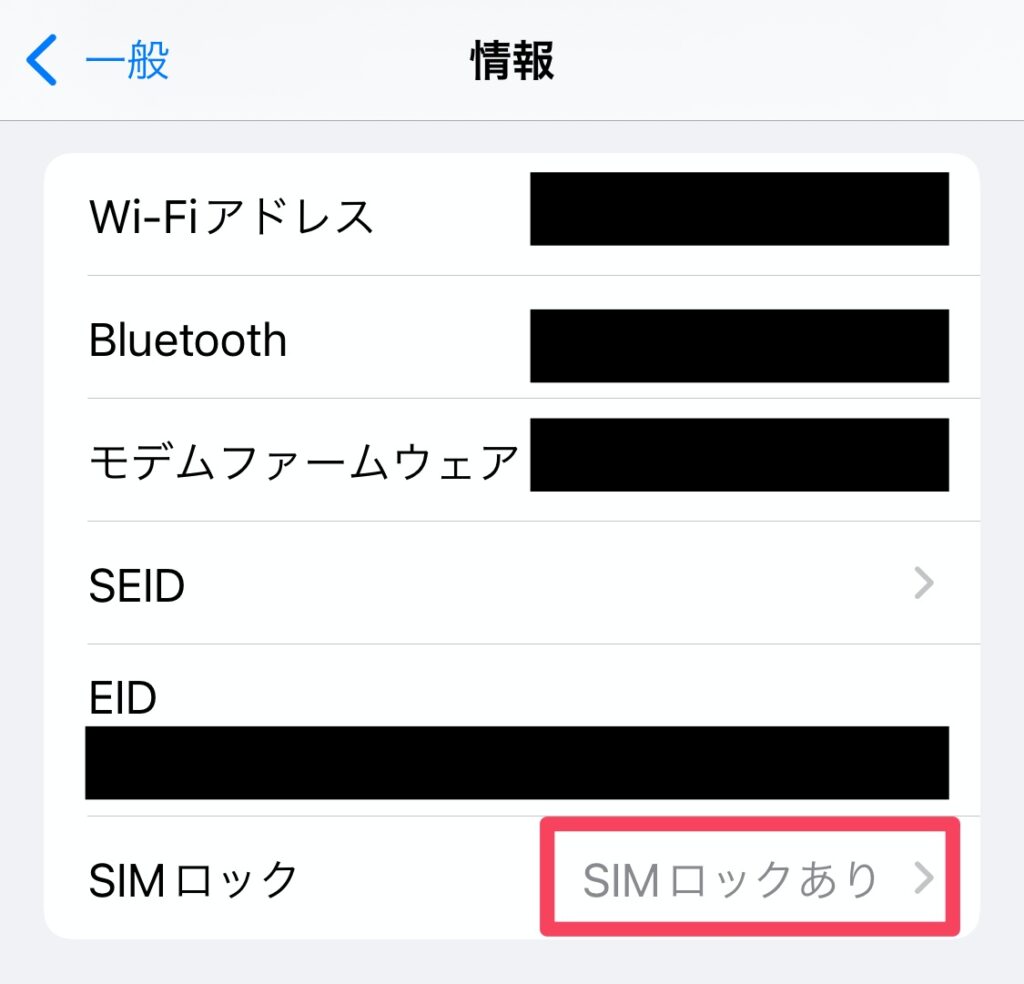
iPhoneでSIMロックがかかっているか確認するには、
設定アプリを開いて、「一般」→「情報」に進むと状態を確認できます。
画像のように、SIMロックありとなっているとロックされている状態です。つまり、契約している携帯電話会社でしか通話・通信ができないという状態です。
SIMロック解除する手順
本記事はiPhoneをSIMロック解除した場合のやり方です。
基本的にAndroidでも同様の手順ではありますが、iPhoneをベースにしたやり方です。
Appleのサポートサイトの手順を参考にしています。
別なSIMカードを持っている場合
1.携帯電話会社にSIMロック解除の申請
2.SIMカードの取り出し
3.新しいSIMカードの挿入、完了
別なSIMカードを持っておらず、現在のSIMカードを使う場合
1.携帯電話会社にSIMロック解除の申請
2.スマホのバックアップ
3.スマホを工場出荷状態にリセット
4.スマホを復元
5.SIMロック解除が完了
SIMロック解除の申請
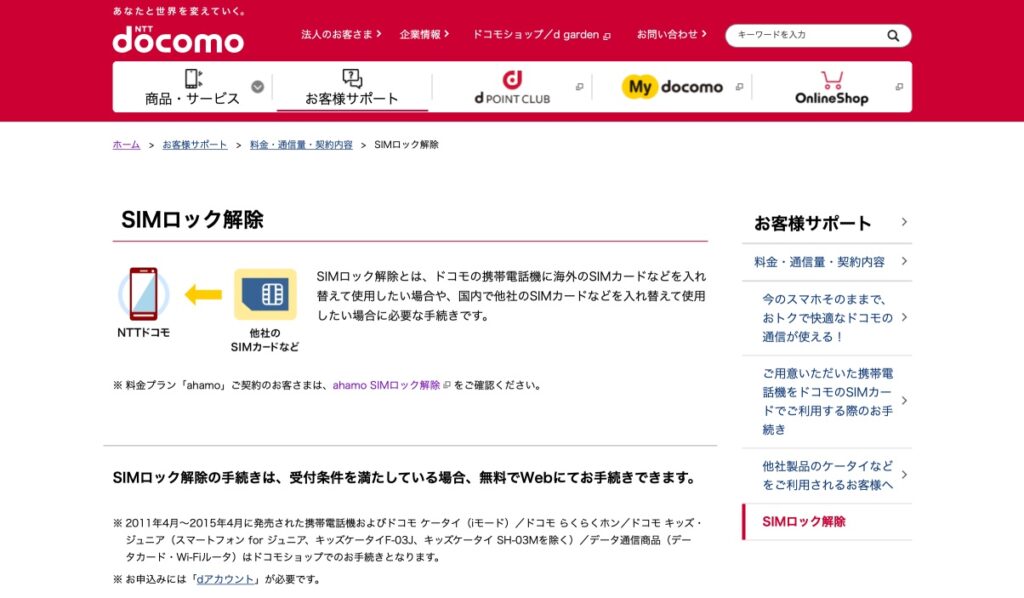
まずは携帯電話会社にSIMロック解除の申請をします。
docomoのSIMロック解除の申請ページはこちらです。
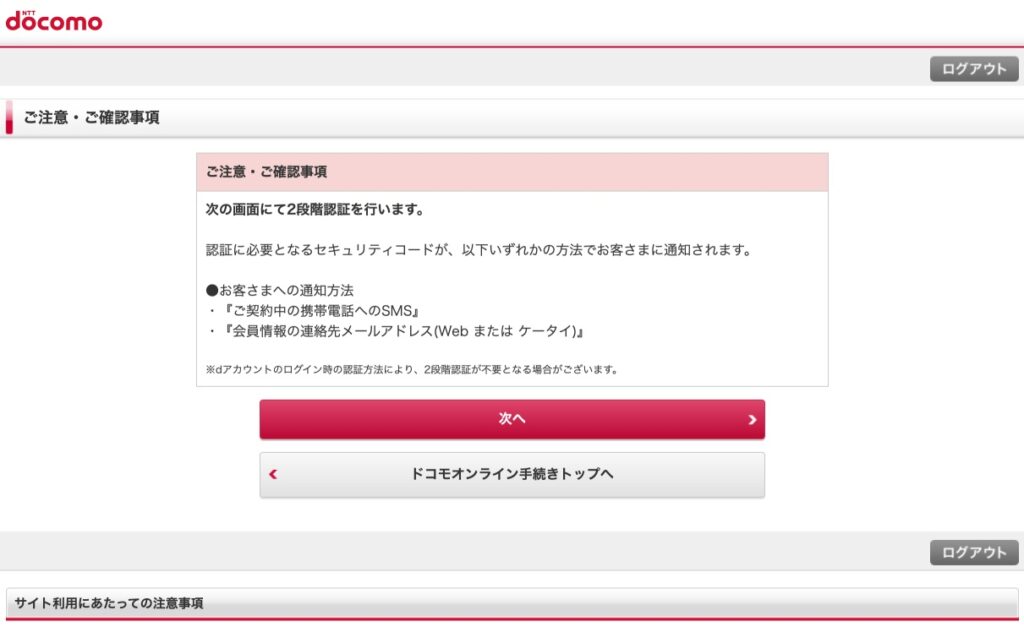
本人確認のための2段階認証があります。
画面の指示に従って進みましょう。
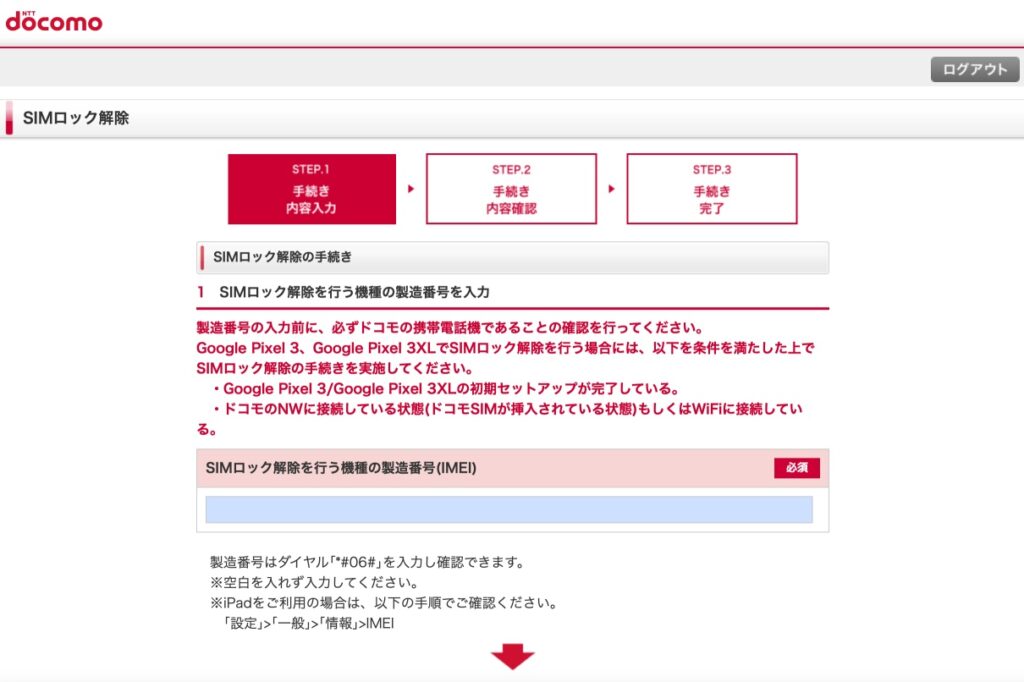
SIMロック解除を行いたいスマホの製造番号を入力します。
画面にも記載がありますが、製造番号はダイヤル画面から「*#06#」と入力すると表示されます。

ダイヤル画面で「*#06#」と入力すると製造番号が表示されるので、手続き画面にて入力してください。

製造番号を入力してさらに進めると手続きが完了します。
この画面にてdocomoでの手続きは終了となり、あとはスマホでの対応となります。
スマホでの対応
ここからのスマホでの対応は、別なSIMカードを持っているかどうかで作業が変わります。
別なSIMカードを持っている人は、すぐに終了しますが、別なSIMカードを持っておらず現在のSIMカードを継続する人は時間がかかります。
別なSIMカードを持っている場合

別なSIMカードがある人は、SIMカードを入れ替えれば作業終了です。
別なSIMカードが読み込まれて、新しい契約でスマホが使えるようになります。
別なSIMカードを持っていない場合

別なSIMカードがなく、現在のSIMカードを継続する人はここからが長いです。
作業量は少ないですが、データ量によっては3時間くらいかかります。
一度iPhoneをリセットする必要があります。
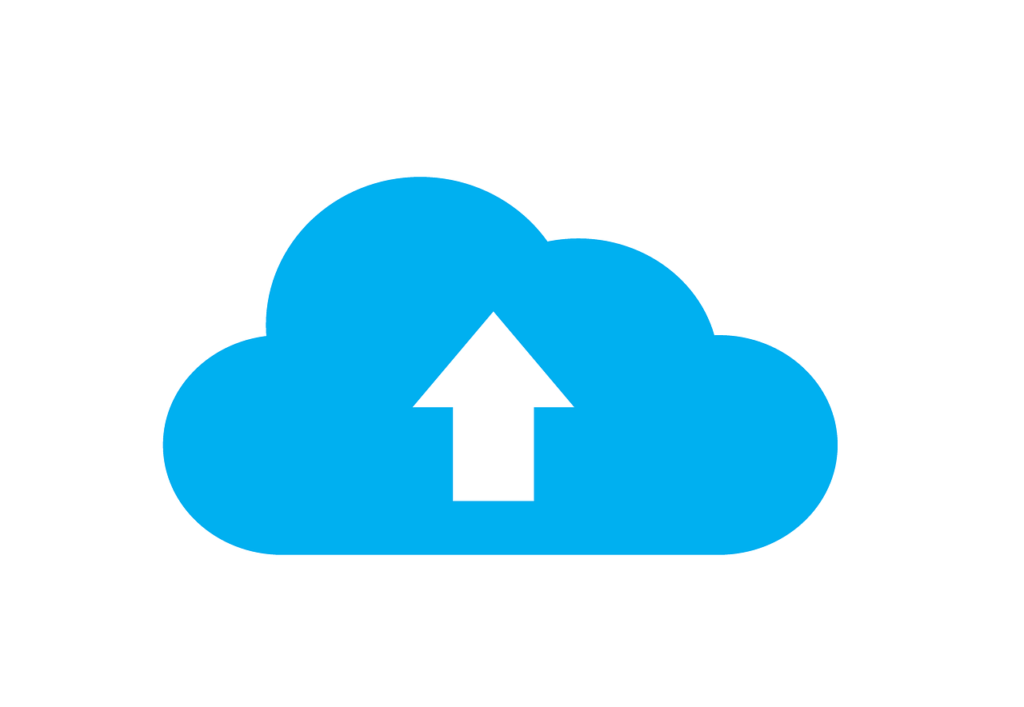
まずは、iPhoneをバックアップします。
バックアップはPCに保存する方法や、クラウドに保存する方法などあります。
バックアップの方法はAppleのサポートページ(バックアップ)は参照してください。
データ量によりますが、バックアップに1時間以上かかります。
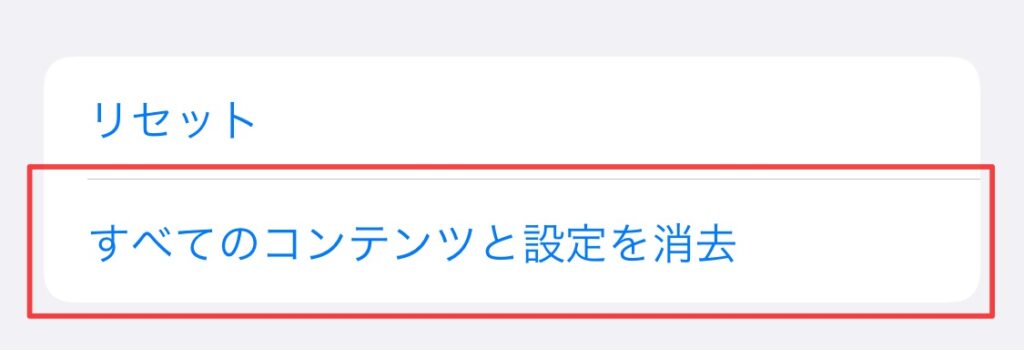
バックアップが完了したらiPhoneを一度リセットします。
リセットは設定アプリから「一般」→「転送またはiPhoneをリセット」で表示されます。
リセットの方法は画像のように2種類ありますが、赤線で囲んでいる「すべてのコンテンツと設定を消去」を選択します。
これは、iPhoneを工場出荷時の状態に戻す機能です。
バックアップを取っていれば、リセットする前の状態に戻せるの怖いことはありません。
不安な人は詳しい人と一緒にやるといいと思います。
リセットはバックアップと違って時間がかからずに、すぐに終わります。
念のため、リセットの実施は自己責任でお願いします。
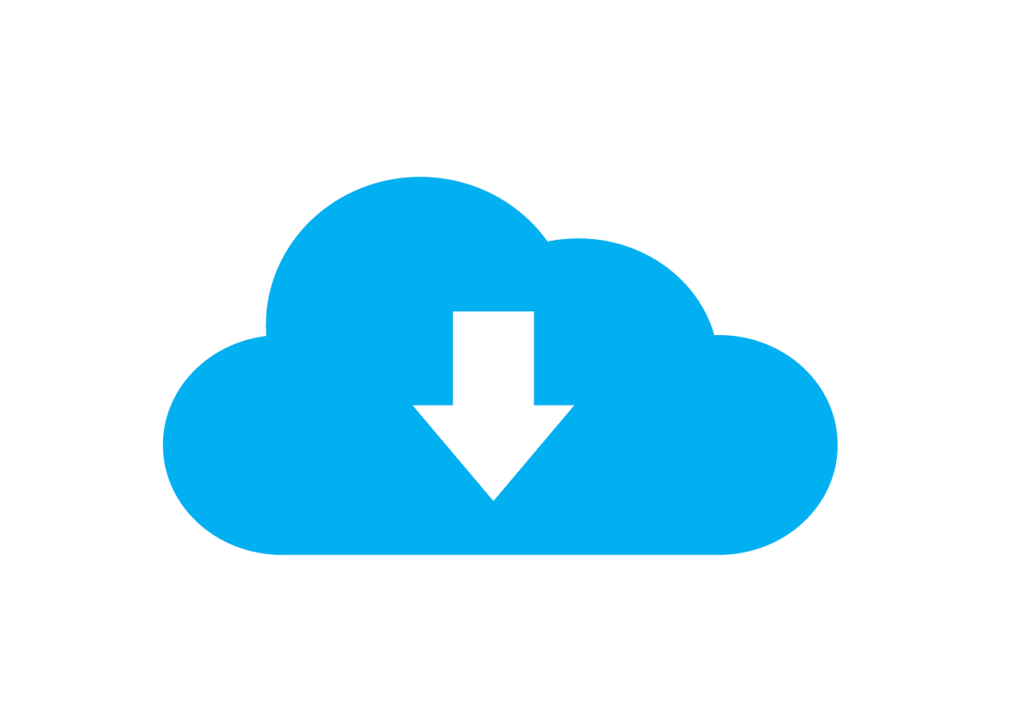
リセットして工場出荷状態になったiPhoneを復元して、自分が使っている状態に戻しましょう。
復元の方法はAppleのサポートページ(復元)を参照してください。
バックアップと同様に復元の作業も時間がかかります。1時間以上はかかることを想定しておきましょう。
SIMロック解除が完了
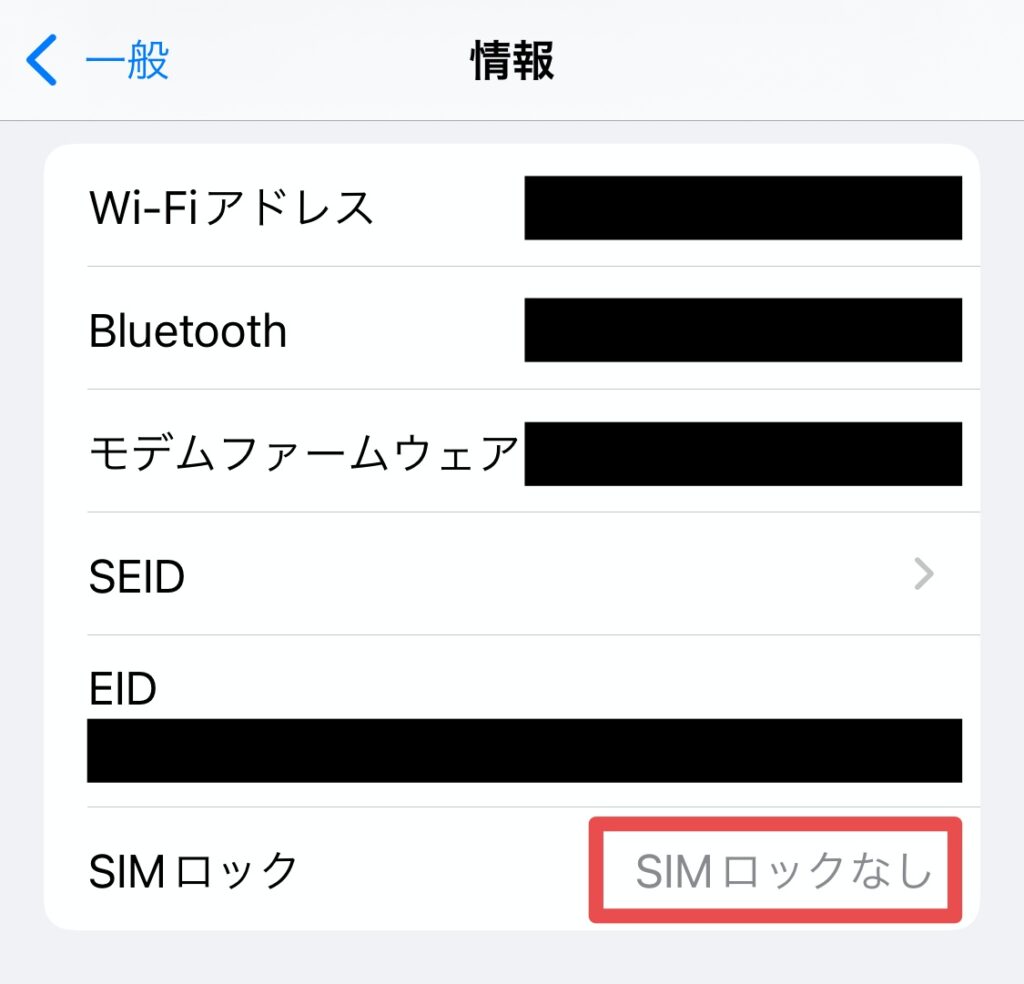
冒頭のように設定アプリを開いて、「一般」→「情報」に進みます。
赤線部の表示がSIMロックなしに変わりました。
これで契約している携帯電話会社以外のSIMを使って通話・通信ができるようになりました。
まとめ
これまでSIMロック解除は難しいのかなと勝手に想像していましたが、難しいことはひとつもありませんでした。
私の場合、別なSIMカードを持っていないパターンだったので、バックアップから復元をして時間だけかかりました。
SIMロック解除できたので、eSIMを使ってiPhoneをデュアルSIMで使っていくことができます。















